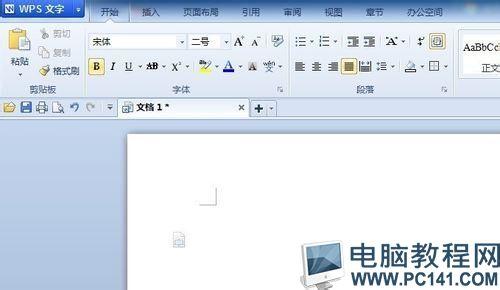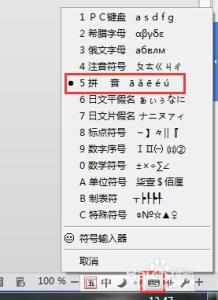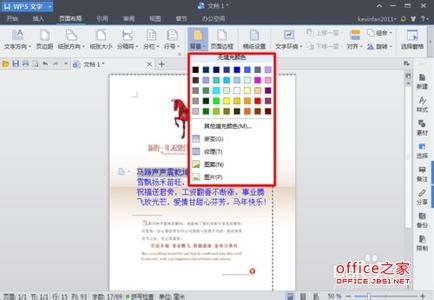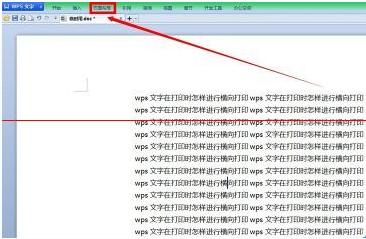你知道在ppt里怎样制作发光的文字 吗?下面就让小编告诉你 ppt制作发光文字的方法。
ppt制作发光文字的方法:先打开PowerPoint,清空版面,插入文字,这里小编就以百度经验的“实用生活指南”输入了
将文字设置为红色,不要加粗,字号72
复制刚刚的文字,设置文字颜色为无填充颜色,轮廓颜色设置为白色,粗细设置为2.25磅,文字边线一定要加粗一些
接着将两组文字重叠在一起,红色文字放在最顶层,白边字放在最底层
重叠两个文字的时候如果发现边线白色不够明显,可以返回上一步加粗显示边线
插入形状矩形,旋转一定的角度,使矩形的可以完整覆盖全部文字
矩形的填充颜色设置为黑色,和背景色相同,边线为黑色
复制这个矩形,将这两个矩形组合成一个新的图形
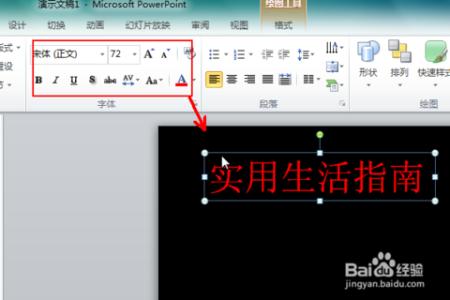
同时移动组合图形到左上角,使下面这个矩形同样可以覆盖全部的文字
两个矩形之间留有小段距离,如图所示
给组合图形添加自定义路径,绘制向右下方的路径,路径长度以移动后上面的矩形可以完全覆盖全部文字为宜
调整组合图形的位置,将组合图形放在红字下方白线文字上方就可以看到简介中第一种效果,类似扫光时缘发光
置于红字上方即第二种情况,只显示部分文字的边缘
 爱华网
爱华网